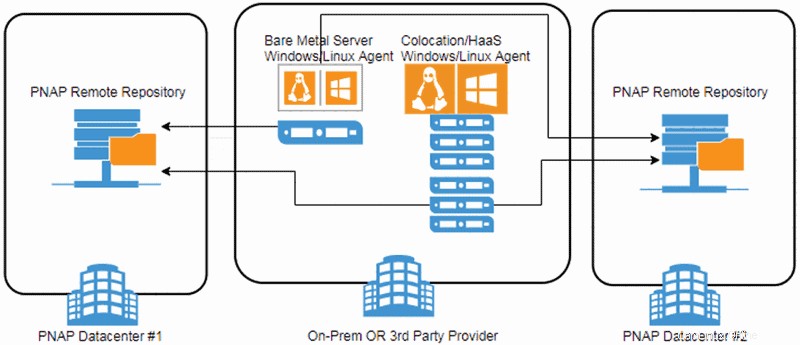Présentation
Ce guide de démarrage rapide est une ressource pour tous les clients phoenixNAP utilisant la Veeam Availability Console (VAC) gérée par PNAP. Il fournit les informations nécessaires à un utilisateur pour se connecter à VAC et installer les composants logiciels nécessaires pour gérer, créer et restaurer les données de sauvegarde sur tous les ordinateurs et machines virtuelles (VM) protégés.
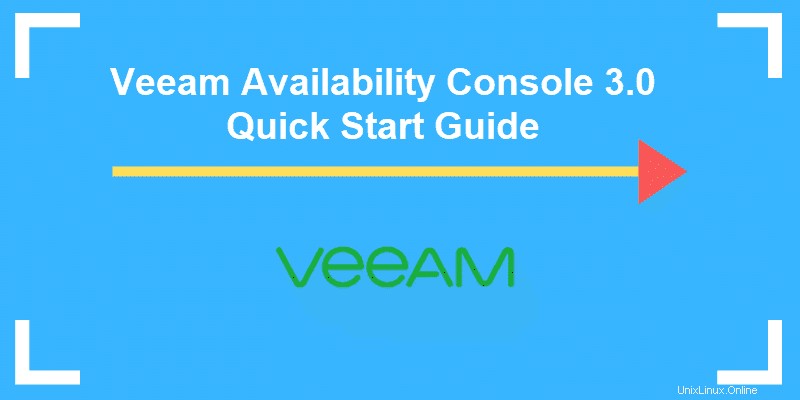
Vue d'ensemble de la console de disponibilité Veeam 3.0
Veeam Availability Console fournit un accès et une gestion hors site de vos référentiels cloud à partir d'une console unique.
Il propose trois options de restauration :
- Au niveau du système :Restauration sans système d'exploitation de l'intégralité de votre système sur le même matériel ou sur un matériel différent
- Au niveau du volume :restaurer un disque dur en panne ou une partition corrompue
- Au niveau du fichier :Restaurez des fichiers individuels à partir de n'importe quel fichier de sauvegarde en quelques minutes
Les options de sauvegarde prises en charge sont les suivantes :
- Sauvegarde au niveau du volume
- Sauvegarde au niveau des fichiers
- Windows – Sauvegardes complètes autonomes/complètement actives/complètement synthétiques/complètes + sauvegardes incrémentielles
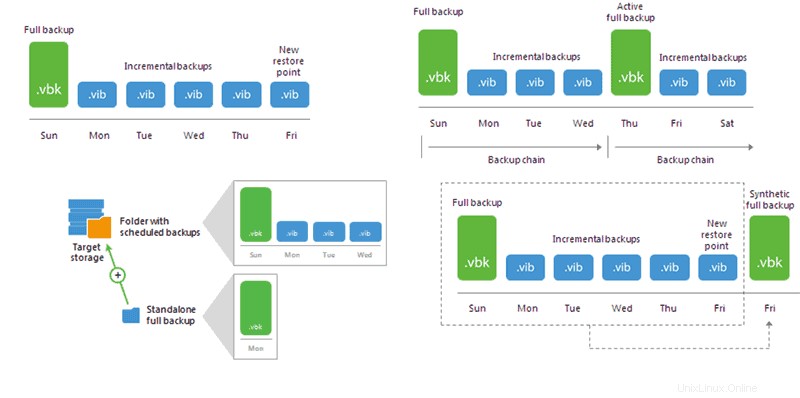
Connexion à la console de disponibilité Veeam (VAC)
La Veeam Availability Console (VAC) est une solution de gestion et de surveillance basée sur le cloud destinée à administrer vos opérations de protection des données Veeam. Pour vous connecter à la Veeam Availability Console gérée par phoenixNAP :
- À l'aide d'un navigateur Web, accédez à https://phxvac.phoenixnap.com.
- Entrez votre nom d'utilisateur et Mot de passe dans les champs correspondants. Vos informations d'identification vous seront fournies par phoenixNAP.
Le nom d'utilisateur sera au format suivant :nom de l'entrepriseVAC- clientID_location. - Cliquez sur Connexion .
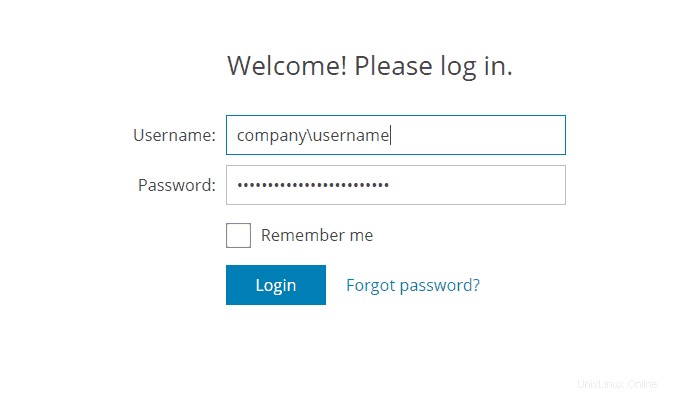
Important :Tous les noms d'utilisateur fournis qui ne suivent PAS la norme mentionnée ci-dessus seront bloqués. Initialement, le système affichera un serveur ne répond pas message d'erreur.
Prérequis
Afin de gérer les Veeam Backup Agents dans la Veeam Availability Console, vous avez besoin de deux composants logiciels sur les machines que vous avez l'intention de protéger :
- Agent de sauvegarde Veeam. Ce composant logiciel protège les données de vos ordinateurs et gère les opérations de restauration. En exécutant des règles de découverte, vous identifiez les machines de votre réseau sur lesquelles vous pouvez installer les Veeam Backup Agents. Déployez des agents pour configurer les tâches de sauvegarde.
- Agent de gestion de Veeam Availability Console. Ce composant logiciel est la pièce de liaison entre le Veeam Backup Agent et la Veeam Availability Console. Grâce à lui, les administrateurs transmettent les commandes du VAC à l'agent Veeam Backup, exécutant efficacement toutes les opérations sur un ordinateur géré, ainsi que la collecte des données de l'ordinateur et les renvoyant à la console de disponibilité.
Vous trouverez ci-dessous les étapes nécessaires pour protéger et gérer vos sauvegardes avec la Veeam Availability Console :
- Installez et configurez Veeam Master Management Agent sur une machine Windows.
- Configurez les règles de découverte et identifiez les machines.
- Installez les agents Veeam Backup pour Windows.
Télécharger et installer l'agent de gestion principal
Pour télécharger Veeam Master Management Agent, sélectionnez Ordinateurs gérés dans la barre de menu à gauche de votre écran, puis cliquez sur Télécharger l'agent . Cela invitera votre navigateur à télécharger Veeam Master Management Agent pour Windows.
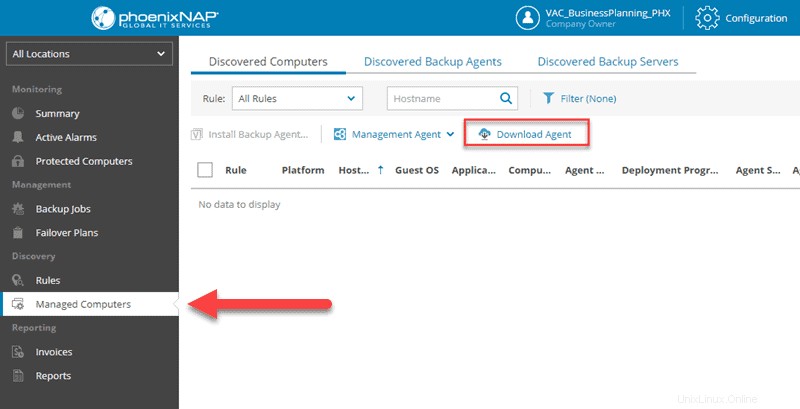
Comme vous pouvez le voir dans l'image ci-dessus, le bouton Installer l'agent de sauvegarde l'option n'est pas disponible tant que vous n'avez pas téléchargé et installer le mandataire de gestion. Si vous installez manuellement l'agent de sauvegarde avant d'installer l'agent de gestion, vous ne pourrez PAS configurer une sauvegarde vers un référentiel Veeam Cloud Connect.
- Sélectionnez Agent de téléchargement et attendez la fin du processus.
- Exécutez le fichier d'application Management Agent téléchargé en tant qu'administrateur.
- Une fois installé, exécutez Veeam Management Agent depuis la barre des tâches. Par défaut, l'installation sera située dans ProgramFilesVeeamAvailability ConsoleCommunicationAgent
- Lors du démarrage initial, vous devrez configurer les éléments suivants :
| Champ | Description |
| Passerelle cloud | Un nom de domaine complet d'une passerelle cloud PNAP. Selon le serveur que vous utilisez, saisissez l'une des informations suivantes :Pour le type Phoenix :phxcloudconnect.phoenixnap.com Pour le type Ashburn :ashcloudconnect.phoenixnap.com Pour les Pays-Bas, saisissez :nldcloudconnect.phoenixnap.com Pour Atlanta, saisissez :atlcloudconnect.phoenixnap.com Pour Singapour, saisissez :sincloudconnect.phoenixnap.com |
| Port | Le port utilisé pour transférer les sauvegardes vers et depuis les référentiels cloud. Défini sur 6180. |
| Nom d'utilisateur et mot de passe | Nom d'utilisateur et mot de passe client fournis par PNAP dans votre e-mail de bienvenue. Ne saisissez PAS le nom d'utilisateur au format nom d'utilisateur de l'entreprise. Saisissez uniquement le nom d'utilisateur. |
| Certificat de sécurité | Le certificat de sécurité sera téléchargé et vérifié automatiquement. Cliquez sur Afficher le certificat de sécurité pour vous assurer qu'il n'y a pas d'erreurs. Vous devriez voir le message "Le certificat du serveur distant a été vérifié avec succès". |
| Compte utilisateur de découverte d'ordinateurs distants (facultatif) | Facultativement, spécifiez un compte utilisé pour la découverte d'ordinateurs à distance et l'installation des agents de sauvegarde Veeam. S'il n'est pas configuré maintenant, vous pouvez spécifier le compte d'utilisateur lors de la création d'une règle de découverte. |
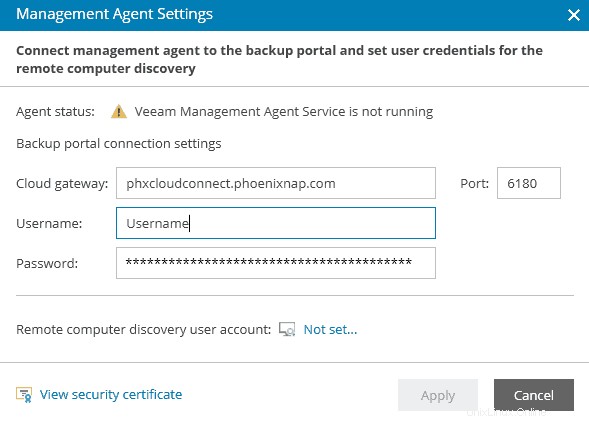
Le compte d'utilisateur de la découverte d'ordinateurs à distance doit avoir des privilèges d'administrateur sur la machine sur laquelle Veeam Backup Agent va être installé.
Pour spécifier un compte pour la découverte d'ordinateurs distants :
- Sélectionnez Non défini… lien dans le compte utilisateur de découverte d'ordinateurs à distance champ.
- Vérifiez Spécifier les informations d'identification de l'administrateur local pour les ordinateurs distants case à cocher.
- Tapez le nom d'utilisateur et Mot de passe d'un compte existant. Le nom d'utilisateur doit être au format companyusername .
- Lorsque vous avez terminé, cliquez sur OK .

Important : Le compte utilisateur de découverte d'ordinateurs distants et ses informations d'identification définies dans l'agent de gestion principal ont priorité sur les informations d'identification spécifiées dans une règle de découverte. L'agent de gestion principal utilisera toujours principalement le compte spécifié dans ses paramètres de configuration. Si le compte n'est pas défini ou n'est pas valide, alors seulement l'agent de gestion principal utilisera un compte spécifié dans une règle de découverte.
Lorsque vous saisissez les informations nécessaires, cliquez sur Appliquer . Maintenant, l'agent de gestion est configuré pour communiquer avec la Veeam Availability Console. Dans la fenêtre affichée, sélectionnez Oui pour redémarrer le Veeam Management Agent. L'agent tentera de se connecter à VAC.
Le statut de l'agent le champ affichera si l'agent de gestion est connecté.
Installer les agents de sauvegarde Veeam
Les agents de sauvegarde peuvent être déployés automatiquement ou manuellement. En parlant de VAC, la procédure d'installation recommandée utilise les règles de découverte . Cette méthode lancera l'installation dans la Veeam Availability Console et les procédures manuelles seront réduites au minimum.
Pour installer les Veeam Backup Agents avec des règles de découverte :
- Installer et configurer l'agent de gestion principal sur un ordinateur de votre infrastructure.
- Exécuter une règle de découverte .
- Démarrer l'installation des agents Veeam Backup dans la console de disponibilité.
Pour des instructions détaillées, reportez-vous à la section Configuration des règles de découverte pour des instructions détaillées.
Remarque :Le Veeam Linux Backup Agent n'est actuellement pas disponible sur la Veeam Availability Console et doit être installé manuellement.
Cas d'utilisation général – Comment protéger plusieurs ordinateurs Windows
Considérons le cas d'utilisation dans lequel vous avez plusieurs machines Windows sur un seul réseau et vous souhaitez les protéger via VAC. Tout d'abord, vous devrez configurer une règle de découverte .
Prérequis
- Agent maître déployé sur une machine Windows .
- Les ordinateurs distants que vous avez l'intention de protéger doivent tous être des machines Windows. Instrumentation de gestion Windows (WMI-In) la règle de pare-feu doit être configurée pour autoriser le trafic entrant.
- Les machines doivent être sous tension et configuré pour permettre la découverte du réseau. La Gestion des tâches planifiées à distance (RPC) la règle de pare-feu doit autoriser le trafic entrant.
- Lors du déploiement automatique des Veeam Backup Agents, assurez-vous que le Partage de fichiers et d'imprimantes (SMB-In) la règle de pare-feu autorise le trafic entrant.
Configuration des règles de découverte
Veuillez noter que les paramètres des règles de découverte décrits ci-dessous peuvent ne pas convenir à votre cas d'utilisation et que vous devrez peut-être configurer d'autres méthodes de découverte. Pour des instructions de configuration supplémentaires, veuillez accéder à Veeam :Découverte des ordinateurs clients.
Pour configurer une règle de découverte sélectionnez Règles dans le menu de gauche et cliquez sur Nouveau .
- Nom de la règle . Entrez un nom descriptif. Cliquez sur Suivant .
- Entreprises . Sélectionnez votre propre entreprise. Il doit y avoir au moins un agent de gestion installé sinon vous ne pourrez pas passer cette étape. Cliquez sur OK .
- Méthode de découverte.
- Découverte basée sur le réseau. Une règle de découverte régie par la plage d'adresses IP du réseau. Recommandé pour les petits environnements sans domaine Active Directory. C'est une bonne option pour notre cas d'utilisation car l'agent de gestion aura un accès réseau à toutes les autres machines.
- Découverte de Microsoft Active Directory. Découverte dynamique régie par des conteneurs Active Directory. Recommandé pour les environnements de domaine Active Directory de toute taille.
- Ordinateurs à partir d'un fichier CSV. Découverte dynamique régie par le contenu d'un fichier de valeurs séparées par des virgules (.csv). Recommandé pour les environnements intégrant CMDB.
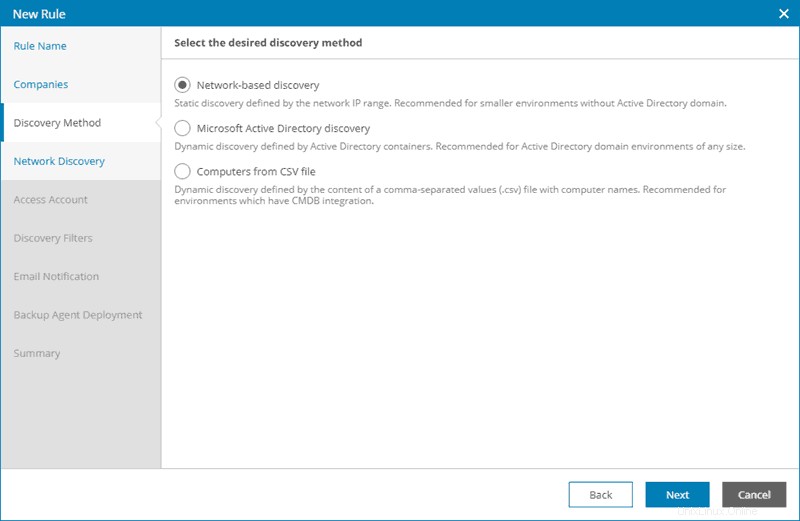
- Découverte du réseau. Pour terminer cette étape, définissez une ou plusieurs plages IP et réseaux qui doivent être analysés pour découvrir les ordinateurs. Pour plusieurs plages d'adresses IP, répétez les étapes ci-dessous pour chaque plage d'adresses IP que vous souhaitez définir :
- Cliquez sur Ajouter.
- Nom du réseau. Entrez un nom descriptif.
- Plage IP. Définissez la plage d'adresses IP du réseau.
- Accéder au compte. Définissez les informations d'identification du compte que l'agent de gestion principal utilisera pour se connecter aux ordinateurs qu'il découvre sur le réseau. Le compte utilisé doit avoir des privilèges d'administrateur sur tous les ordinateurs découverts. Si vous avez précédemment spécifié un agent de découverte dans l'agent de gestion principal, sélectionnez l'option Utiliser les informations d'identification spécifiées dans la configuration de l'agent de gestion principal case à cocher.
- Filtres de découverte. Sélectionnez les filtres que vous souhaitez activer pour la découverte. Pour désactiver un filtre, sélectionnez-le dans la liste et cliquez sur Désactiver .
- Par type de système d'exploitation.
- Par application.
- Par plate-forme.
- Notification par e-mail. Au cours de cette étape de l'assistant, vous pouvez configurer des notifications par e-mail sur les résultats de la découverte.
- Déploiement de l'agent de sauvegarde. Choisissez de déployer ou non les Veeam Backup Agents sur tous les ordinateurs découverts. Par défaut, l'accès en lecture seule à l'interface utilisateur est activé pour tous les agents de sauvegarde. Sélectionnez la bascule pour désactiver ce paramètre. Pour plus de détails concernant l'activation de l'accès en lecture seule, veuillez consulter Veeam :Activation du mode d'accès en lecture seule.
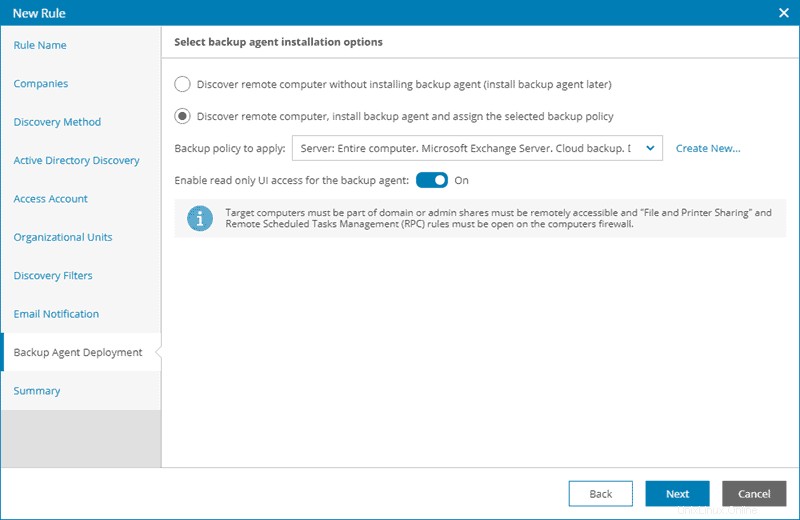
- Résumé . Vérifiez vos paramètres.
- Sélectionnez Lancer la règle de découverte lorsque je clique sur Terminer case à cocher pour démarrer la règle de découverte. Si vous choisissez de désélectionner cette option, vous pouvez exécuter la règle de découverte ultérieurement. Pour ce faire, vous devez accéder aux Règles , sélectionnez l'option de découverte dans la liste et cliquez sur Exécuter lien situé dans la barre supérieure.
- Cliquez sur Terminer .
Processus d'installation automatique
L'installation automatique sera déclenchée, en supposant que vous avez lancé la règle de découverte immédiatement.
L'installation se déroule comme suit :
- L'agent de gestion principal télécharge le fichier d'installation de Veeam Backup Agent et transfère ce fichier à tous les ordinateurs découverts.
- L'agent de gestion principal télécharge le fichier d'installation de Veeam Availability Management Agent sur Internet et transfère ce fichier à tous les ordinateurs découverts. L'agent de gestion est installé sur tous les ordinateurs et configuré pour communiquer avec la Veeam Availability Console.
- Les agents de gestion de la console de disponibilité installés déclenchent l'installation des agents Veeam Backup. Une fois installés, les agents de sauvegarde sont exécutés sur toutes les machines distantes.
- Lorsque des tâches de sauvegarde doivent être configurées dans le cadre de l'installation, l'agent de gestion applique une politique de sauvegarde.
Ordinateurs gérés
Toutes les machines découvertes se trouvent dans Ordinateurs gérés sous l'onglet Ordinateurs découverts. Là, vous pouvez vérifier si un agent de sauvegarde a été installé sur chaque machine. Sinon, vous pouvez sélectionner une machine dans la liste et démarrer manuellement l'installation .
Sélectionnez une machine dans la liste et sélectionnez Installer l'agent de sauvegarde . Si l'option Installer l'agent de sauvegarde n'est pas disponible, cela peut signifier qu'un agent a déjà été installé ou que la machine est éteinte.

Présentation de la console de disponibilité Veeam
Résumé
L'écran Résumé affiche les ressources disponibles et allouées de votre entreprise, ainsi qu'une liste de tous les ordinateurs et machines virtuelles (VM) protégés par les agents de sauvegarde Veeam et Veeam Backup &Replication.
- Sauvegarde de l'agent . L'onglet Agent Backup fournit un résumé de tous les ordinateurs protégés par les Veeam Backup Agents.
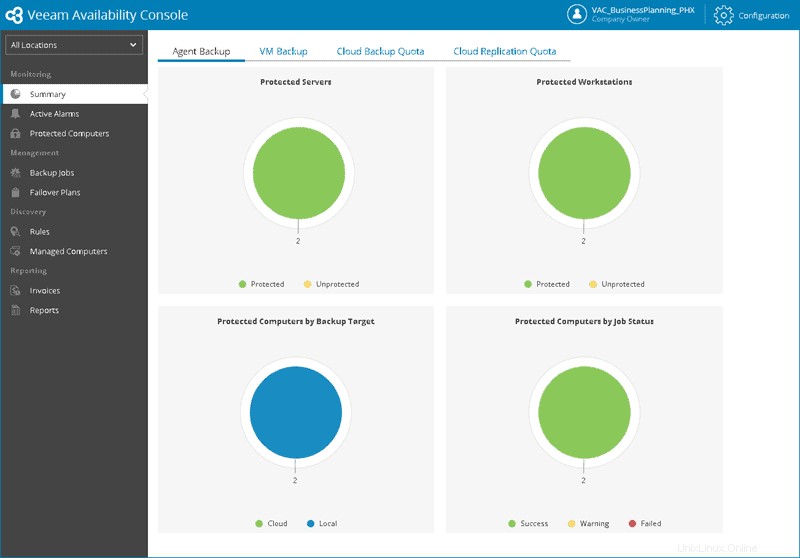
- Sauvegarde de la machine virtuelle. L'onglet VM Backup fournit un résumé de toutes les machines virtuelles protégées par les Veeam Backup Agents.
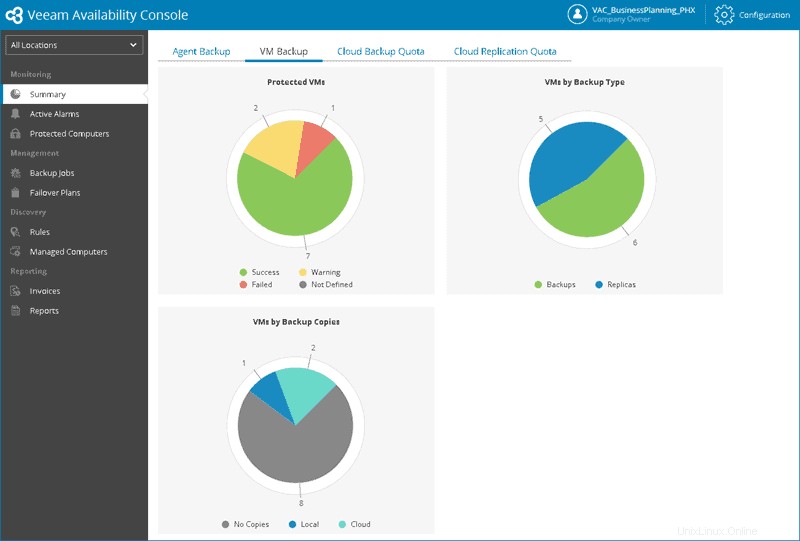
- Quota de sauvegarde dans le cloud. L'onglet Cloud Backup Quota fournit un récapitulatif des ressources du référentiel cloud de votre organisation.
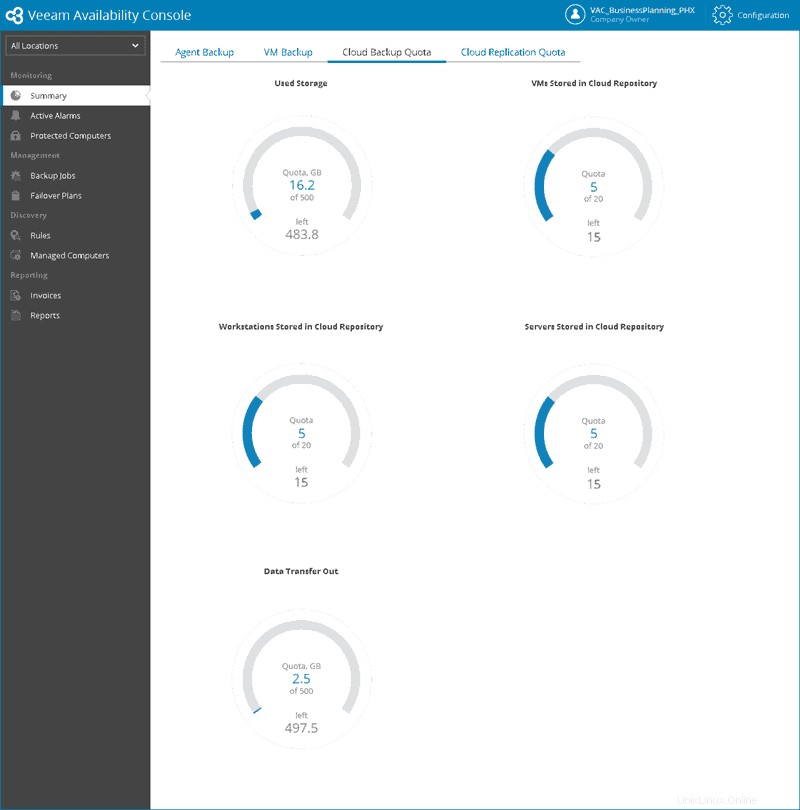
- Quota de réplication cloud. L'onglet Quota de réplication cloud fournit un récapitulatif des ressources d'hébergement cloud de votre organisation.
Alarmes actives
Le VAC comprend un ensemble d'alarmes avec des règles prédéfinies. Selon votre cas d'utilisation, vous pouvez personnaliser des règles d'alarme prédéfinies.
Pour une liste des alarmes prédéfinies, consultez la documentation de Veeam.
Par défaut, le système est préconfiguré pour envoyer des notifications par e-mail au propriétaire de l'entreprise et Administrateur de la société utilisateurs. Vous pouvez également configurer une action de réponse d'alarme pour envoyer également des notifications par e-mail à d'autres utilisateurs.
Voir l'image ci-dessous pour un exemple de notification par e-mail.
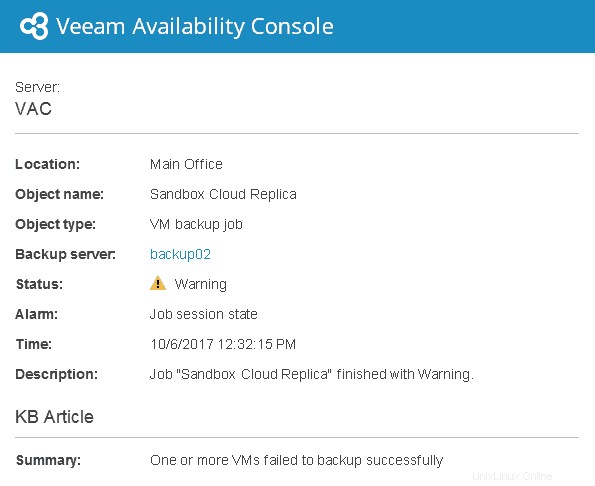
Veuillez noter qu'il existe quatre (4) niveaux de gravité, codés par couleur comme indiqué ci-dessous :
| Niveau de gravité | Description |
| Erreur (ROUGE) | Une erreur critique qui nécessite une action immédiate. |
| Avertissement (JAUNE) | Une erreur non critique qui requiert votre attention. Si ce n'est pas le cas, cela peut entraîner une erreur critique. |
| Résolu (VERT) | Un problème qui a été résolu. |
| Informations (BLEU) | Informations générales sur un événement spécifique. |
Ordinateurs protégés
Une liste des machines sauvegardées par les agents de sauvegarde Veeam et des VM sauvegardées avec Veeam Backup &Replication.
- Les ordinateurs La vue affiche une liste des ordinateurs de l'entreprise protégés par les agents de sauvegarde Veeam. Chaque machine possède au moins un point de restauration.
- Les machines virtuelles affiche une liste des machines de l'entreprise protégées par Veeam Backup &Replication. La machine protégée possède au moins un point de restauration de sauvegarde ou de réplique.
Rapports
Exécutez et configurez des rapports de sauvegarde pour tester l'efficacité de la protection des données. La Veeam Availability Console vous permet de générer des rapports de sauvegarde et de les envoyer par e-mail au propriétaire de l'entreprise utilisateur. Créez un calendrier pour la génération et la notification automatiques des rapports. Cette fonctionnalité est disponible en sélectionnant Rapports dans le menu de gauche.
Pour plus de détails sur la configuration, l'exécution et la gestion des rapports de sauvegarde, veuillez consulter Veeam :rapports de sauvegarde.
Cas d'utilisation de PhoenixNAP pour Veeam Availability Console
PhoenixNAP fournit la Veeam Availability Console et Veeam Agents Backup pour les serveurs physiques et cloud, ainsi que pour les postes de travail (endpoints). Les trois cas d'utilisation les plus généraux sont :
- Sauvegarde au sein de la même installation PNAP
- Sauvegarde vers une autre installation PNAP
- Sauvegarde vers plusieurs installations PNAP sur site ou tierces
Cas d'utilisation 1 – Sauvegarde dans la même installation PNAP
- Sauvegarde du serveur Bare Metal
- Colocation/sauvegarde Hardware-as-a-Service
- Sauvegarder vers un référentiel au sein du même emplacement/installation
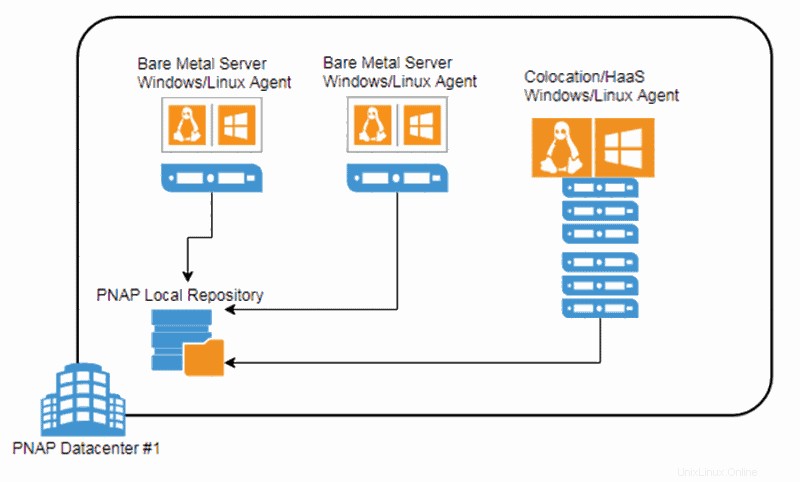
Cas d'utilisation 2 – Sauvegarde vers une autre installation PNAP
- Sauvegarde du serveur Bare Metal
- Colocation/sauvegarde Hardware-as-a-Service
- Sauvegarder vers un référentiel dans une autre installation PNAP
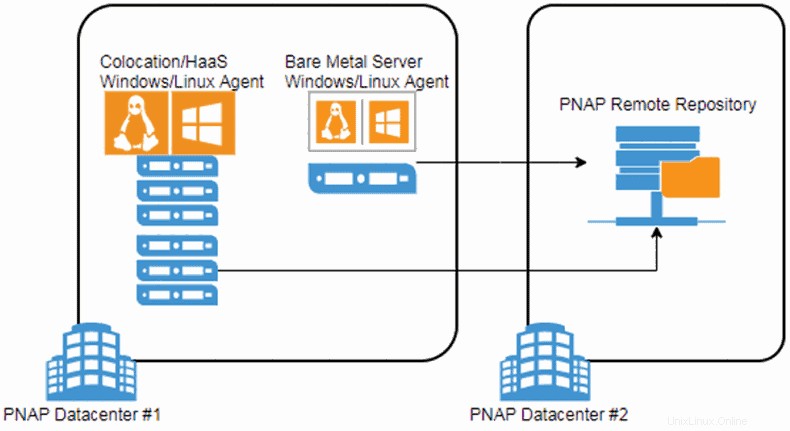
Cas d'utilisation n° 3 – Sauvegarde vers plusieurs installations PNAP à partir d'un site ou d'un tiers
- Sauvegarde des serveurs Bare Metal
- Colocation/sauvegarde Hardware-as-a-Service
- Sauvegarder dans un référentiel dans plusieurs emplacements/installations PNAP